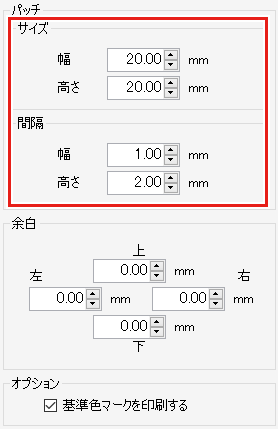CMYKカラーチャート - 操作
カラーチャートの定義ファイルを追加する

- [CMYKカラーチャート]画面のチャート名にある入力枠に、新規に作成するカラーチャートの定義ファイル名を入力します。
- [基準色数]リストから、基準色の個数を選択して、[
 ]アイコンをクリックします。
]アイコンをクリックします。
基準色の個数によって、3パターンのチャートが作成されます。

| : | 1つの基準色を中心に、高さ、幅、ページの3方向の色成分(CMYK)を変化させたカラーチャートが作成されます。 |

| : | 2つの基準色を幅方向で変化させます。さらに、高さ、ページの2方向の色成分(CMYK)を変化させたカラーチャートが作成されます。 |

| : | 4つの基準色を幅方向と高さ方向で変化させます。 |

- 同名のカラーチャート定義ファイルがすでに存在する場合、上書きを確認するダイアログが表示されます。
上書きをすると、すべての値が変更されます。
カラーチャートの定義ファイルを編集する

- [CMYKカラーチャート]画面のチャート定義ファイル名にあるプルダウンで、設定するカラーチャート名を選択します。
- カラー設定の基準色入力枠で、CMYKの濃度を入力します。
- 入力枠右の四角形の色が入力した色に変わります。

- 四角形をクリックすると、[カラー選択]ダイアログが表示されます。
表示されている色から、任意の色をクリックして基準色を設定することもできます。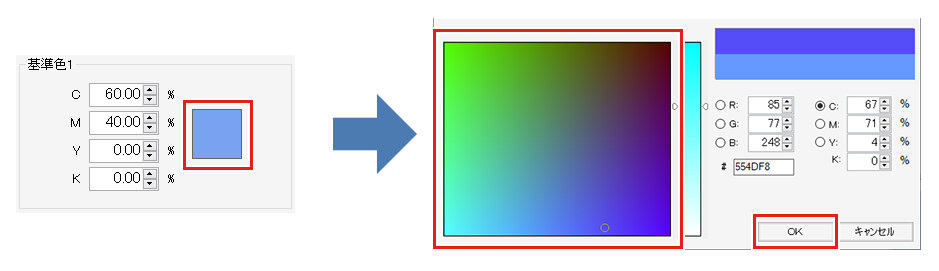
- [幅方向]のパッチ数入力枠に、数値を設定します。
- カラーチャートの幅方向のパッチ数が変更されます。

- 基準色数を1にした場合、幅方向で変化させる色成分(CMYK)と、増分(%)を設定します。
- [高さ方向]のパッチ数入力枠に、数値を設定します。
- カラーチャートの高さ方向のパッチ数が変更されます。

- 基準色数を1または2にした場合、高さ方向で変化させる色成分(CMYK)と、増分(%)を設定します。
- [ページ方向]のページ数入力枠に、数値を設定します。
- カラーチャートのページ数が変更されます。

- ページ方向で変化させる色成分(CMYK)と、増分(%)を設定します。
- [パッチ]で、カラーチャートのパッチの各種設定を行います。

|
| [サイズ] | : | パッチ1つの大きさ(幅、高さ)を設定します。 |
| [間隔] | : | パッチの間隔(幅、高さ)を設定します。 |
- [余白]で、カラーチャートのページ余白(上下左右)を設定します。
- 基準色マークを印刷したい場合は、[オプション]の[基準色マークを印刷する]チェックボックスをオンにします。
- オンにした場合、基準色に△印が付いたカラーチャートが印刷されます。

- チャートプレビューでは、[基準色マークを印刷する]の設定に関わらず、基準色に△印が表示されます。
- 各種設定を行ってから、[CMYKカラーチャート]画面の[変更]をクリックすると、カラーチャート定義ファイルが更新されます。
カラーチャートのPDFを作成する
カラーチャートのPDFを作成します。
- [CMYKカラーチャート]画面の[ファイル] メニューから[PDFファイル作成]を選択します。
- [カラーチャートの条件を選択]ダイアログが表示されます。
- PDFのサイズを指定し、[OK]をクリックします。
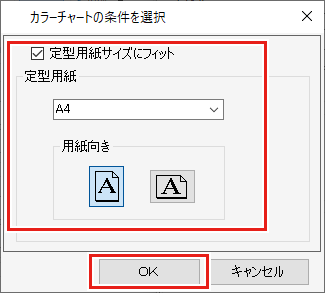
- [名前を付けて保存]ダイアログが表示されます。

- [定型用紙サイズにフィット]チェックボックスをオンにすると、カラーチャートのPDF用紙サイズ、用紙の向きを選択することができます。
- ファイル名を入力して、[保存]をクリックします。
- カラーチャートのPDFが作成されます。
カラーチャートのPDFをジョブとして読み込む
カラーチャートのPDFを自動的にジョブとして読み込みます。
- [CMYKカラーチャート]画面の[ファイル]メニューから[ジョブ作成]を選択します。
- [印刷する条件を選択]ダイアログが表示されます。
[定型用紙サイズにフィット]チェックボックスをオンにすると、CMYKカラーチャートのPDF用紙サイズ、用紙の向きを選択することができます。
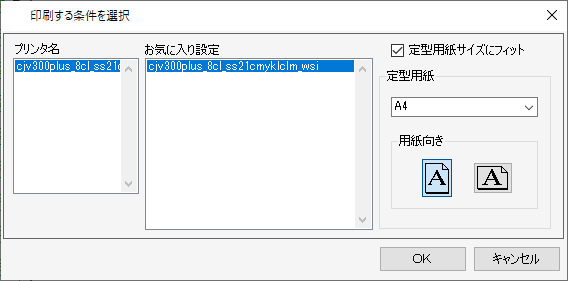
- [お気に入り設定]を1つ選択して、[OK]をクリックします。
- CMYKカラーチャートのPDFが、RasterLink7のジョブとして読み込まれます。

- 読み込まれたジョブは、一般的な複数ページのPDFを読み込んだジョブと同じです。
カラーチャートの定義ファイルを削除する
- [CMYKカラーチャート]画面のチャート名にあるプルダウンで、削除するカラーチャート名を選択します。
- [
 ]アイコンをクリックします。
]アイコンをクリックします。
- カラーチャート定義ファイルが削除されます。